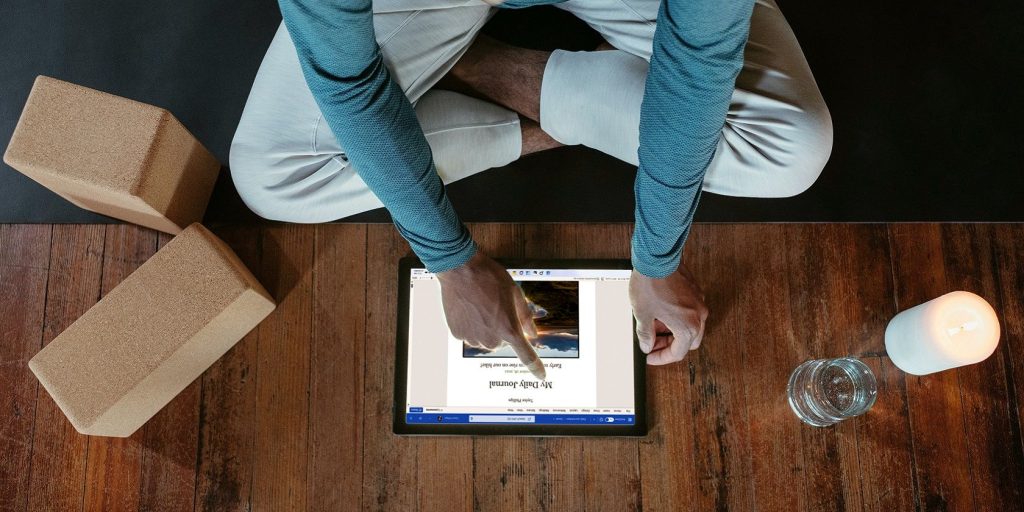如何在Windows 10/11打开WPS Works文档
Microsoft Works 是一个已停产的生产力套件,于 2009 年被砍掉。尽管 MS Office 使 Works 黯然失色,但许多用户仍在使用 Works 的文字处理器。 当人们在 Works 中保存文档时,它会以 WPS 文档格式保存。
一些用户的 PC 上仍然保留着来自 Works 的旧 WPS 文件。 这些用户可能想知道如何在没有 Works 的情况下打开旧的 WPS 文件,因为它不再是广泛支持的格式。 虽然您可以下载并安装 MS Works ISO 来安装原始套件,但在 Windows 10 和 11 中打开 WPS 文档的方法更简单。
推荐:WordPress仪表盘插件WP Adminify Pro
如何使用 LibreOffice Writer 打开 WPS 文件
LibreOffice 是最好的免费 MS Office 替代品之一,并支持 WPS 格式。 它带有文字处理器、数据库、电子表格和演示(幻灯片)应用程序。 因此,我们建议用户下载并安装 LibreOffice 来打开 WPS 文件。 这就是您如何使用 LibreOffice 的 Writer 软件打开 WPS Works 文档。
- 打开 LibreOffice 7.4.0 下载页面。
- 选择 Windows(64 位) 在操作系统下拉菜单中,然后单击 下载 按钮。 使用 32 位平台的用户应选择 Windows(32 位) 选项。
- 接下来,选择打开一个 下载 显示下载项目的浏览器软件中的选项卡。 在 Chrome 中,您可以按 控制键 + 杰 调出该选项卡。
- 双击 LibreOffice_7.4.0_Win_x64.msi 安装程序文件以打开其窗口。
- 选择 下一个 调出两个安装选项。
- 点击 典型的 单选按钮,然后选择 下一个 选项。
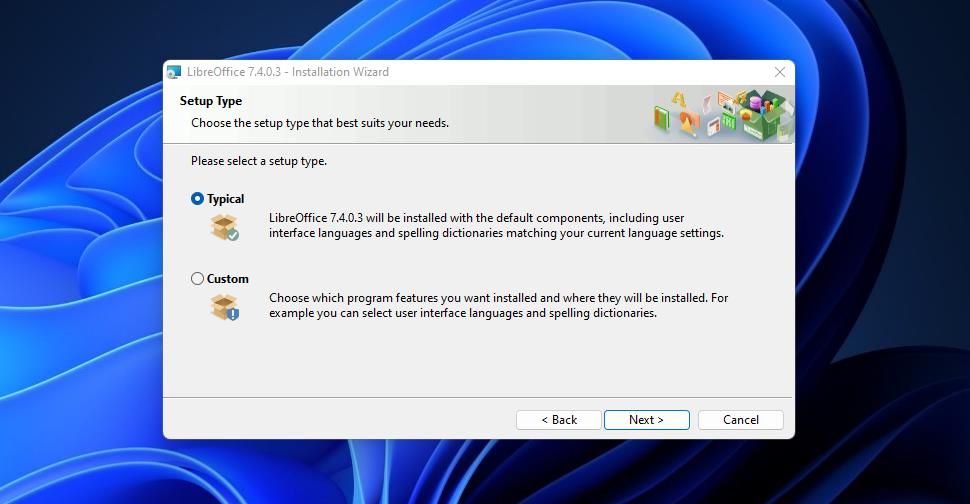
- 然后选择 LibreOffice 的 安装 选项。
- 点击 结束 退出 LibreOffice 的设置向导。
- 安装后将出现一个对话框提示您重新启动 Windows。 选择以重新启动您的 PC。
安装 LibreOffice Writer 后,就可以破解打开 WPS 文件了:
- 重新启动后,在您的 PC 上打开 LibreOffice Writer 应用程序。 如果您不确定从哪里打开它,请按 赢+ 小号 并在搜索工具中输入“LibreOffice Writer”。
- 点击 LibreOffice 的 文件 菜单。
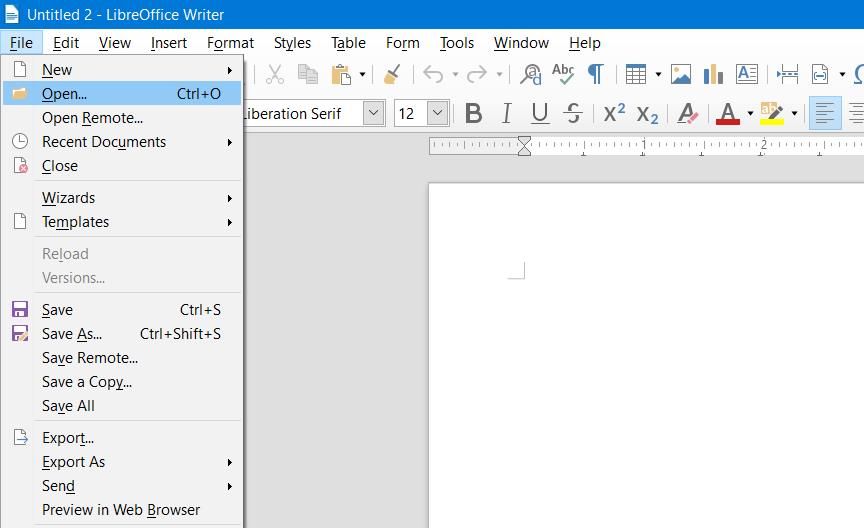
- 然后点击 打开 选择要在文字处理器中查看的 WPS 文件。
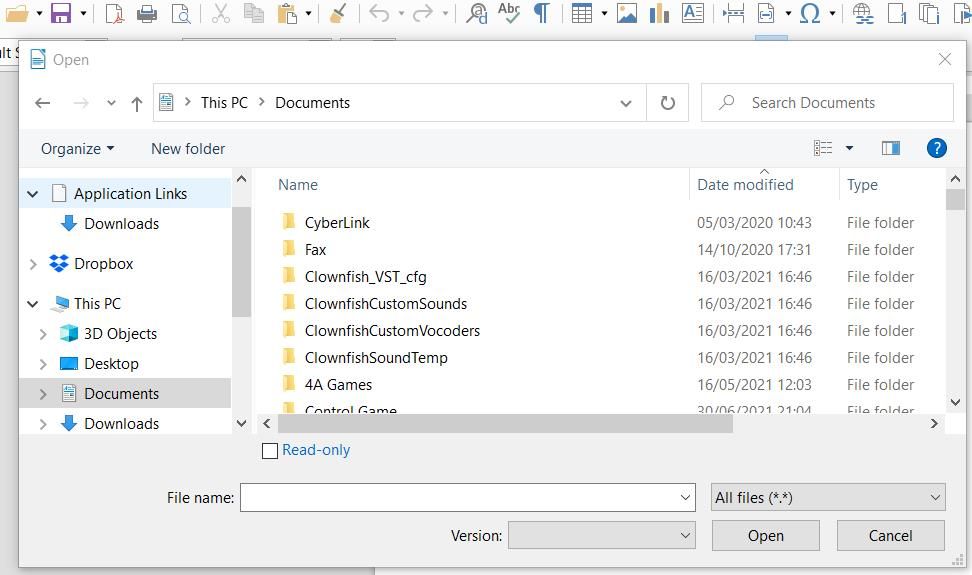
- 选择 打开 查看和编辑您选择的 WPS 文档。
如何使用 File Viewer Plus 4 打开 WPS 文件
如果您只需要查看而不是编辑 WPS 文件,您可能会对 File Viewer Plus 4 (FVP 4) 感兴趣。 File Viewer Plus 4 是一个文件打开器应用程序,您可以从 MS Store 下载。 该应用程序的免费版本支持 200 多种文件类型,包括 WPS 格式。 您可以使用 FVP 4 打开 WPS 文档,如下所示:
- 打开 Microsoft Store 并搜索“file viewer plus”,或直接访问 File Viewer Plus 下载页面。 您可以直接从开发者处下载该应用程序,也可以获取商店应用程序。
- 如果您想要 Store 应用程序,请按 得到 按钮。
- 点击 打开 在应用程序的 MS Store 页面上调出 File Viewer Plus 4 的窗口。
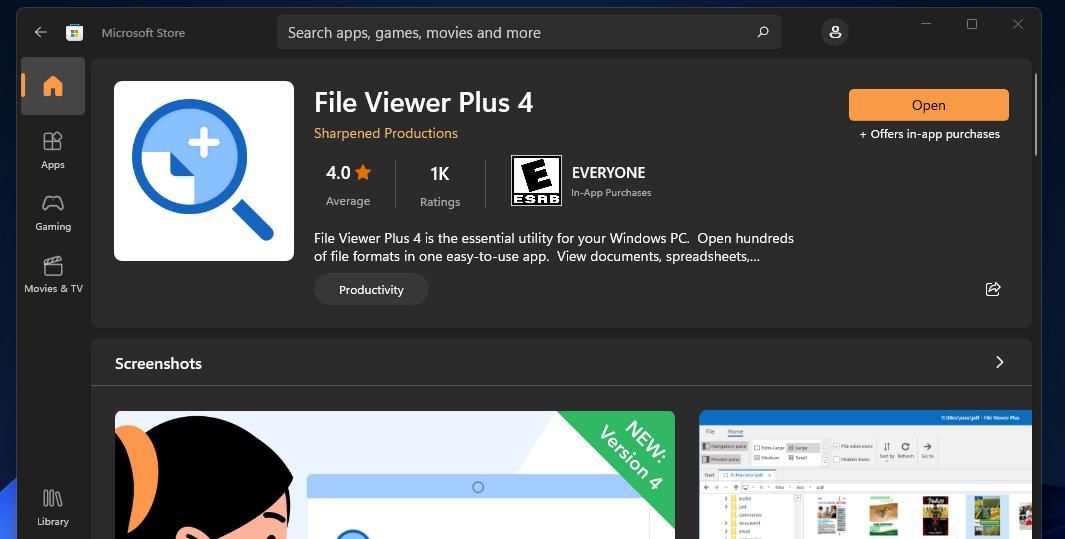
- 选择 浏览文件 打开应用程序的文件夹导航器。
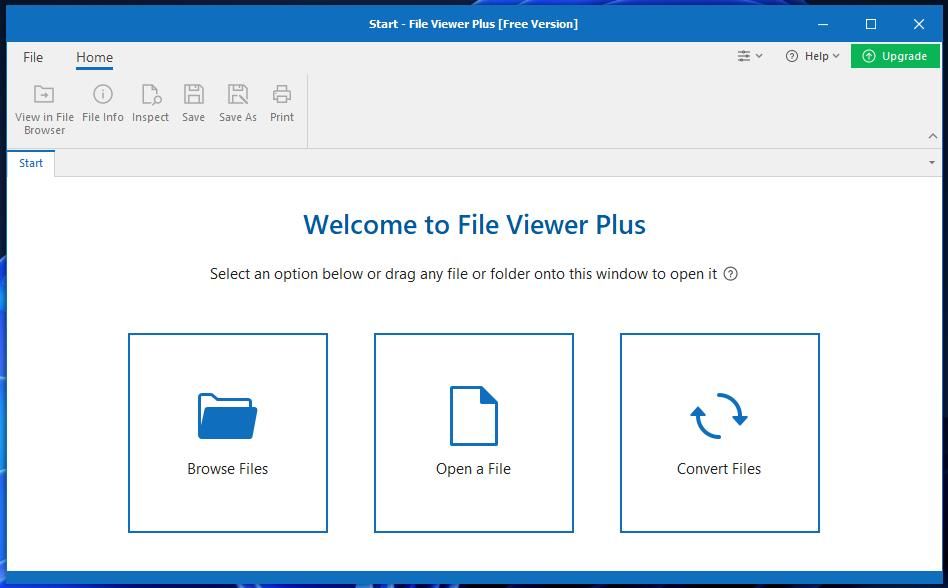
- 双击 WPS 文件以在应用程序中查看它。
如何通过将 WPS 文件转换为 PDF 格式来打开它们
LibreOffice 和 File Viewer Plus 4 都不能保证打开所有格式完美保留的 WPS 文件。 有些用户可能更愿意将他们的 WPS 文档转换为 PDF 格式。 这样做将更好地保留文档的原始格式,并使您能够在 Firefox、Edge、Google Chrome 和其他软件包中打开其 PDF。 这是使用 Convertio 网络应用程序将 WPS 文档转换为 PDF 的方法:
- 在 Edge 或其他网络浏览器中调出 Convertio 的 WPS to PDF Converter 页面。
- 选择 选择文件 那里的选项。
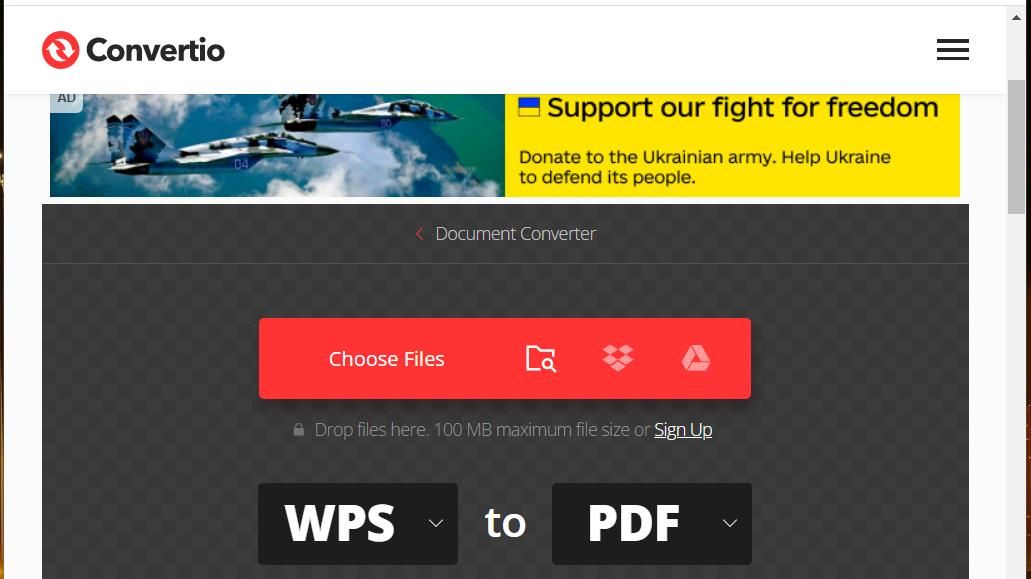
- 选择要转换的 WPS 文件并单击 打开.
- 按红色 兑换 按钮。
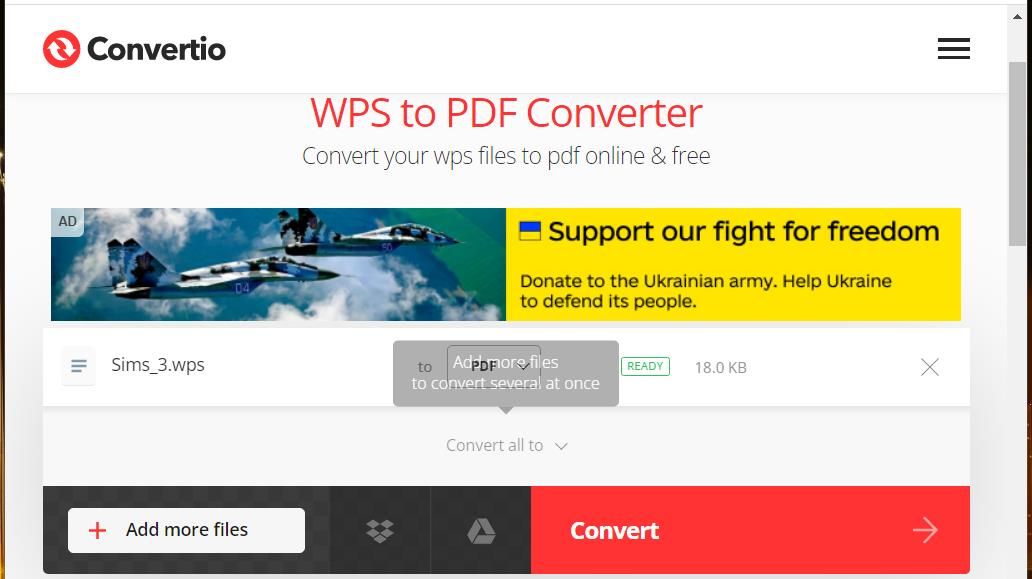
- 单击 Convertio 的 下载 按钮以保存新的 PDF 文档。
- 按 win + e 并打开包含下载的 PDF 文档的文件夹。
然后您可以通过右键单击其转换后的 PDF 并选择打开以前的 WPS 文档 打开用 > edge. 如果 Edge 是您的默认 PDF 软件,双击该文件将自动在该浏览器中打开它。
请注意,您无法编辑 PDF 文档内容。 如果您需要编辑 WPS 文档,请尝试按照下面最后一种方法将其转换为 DOC/DOCX MS Word 格式。 然后您就可以在多种文字处理器中打开它,因为 DOCX 是一种广泛支持的格式。
如何使用 Microsoft Word 2016-2019 打开 WPS 文件
Microsoft Word 2016-2019 支持的文件格式列表包括适用于 Works 版本 6.0-9.0 的 WPS 格式。 因此,您应该能够使用 Word 2016、2019 或 365 应用程序从更新的 Works 版本中打开 WPS 文档。 但是,较旧的 Word 软件无法打开 WPS 文件。
Microsoft Word 的 Office 套件不是免费的。 MS Office 365 套件的一年期许可证将花费 79.99 美元。 没有安装 Microsoft Office 套件的用户最好使用 LibreOffice 和 File Viewer Plus 4 等免费替代品打开 WPS 文件。
如果您已经安装了 2016(或更高版本)MS Word 应用程序,则可以使用它轻松打开 WPS 文件。 点击 文件 在 Word 的菜单栏上选择 打开. 然后点击 这台电脑 选择要在应用程序中打开的 WPS 文档。
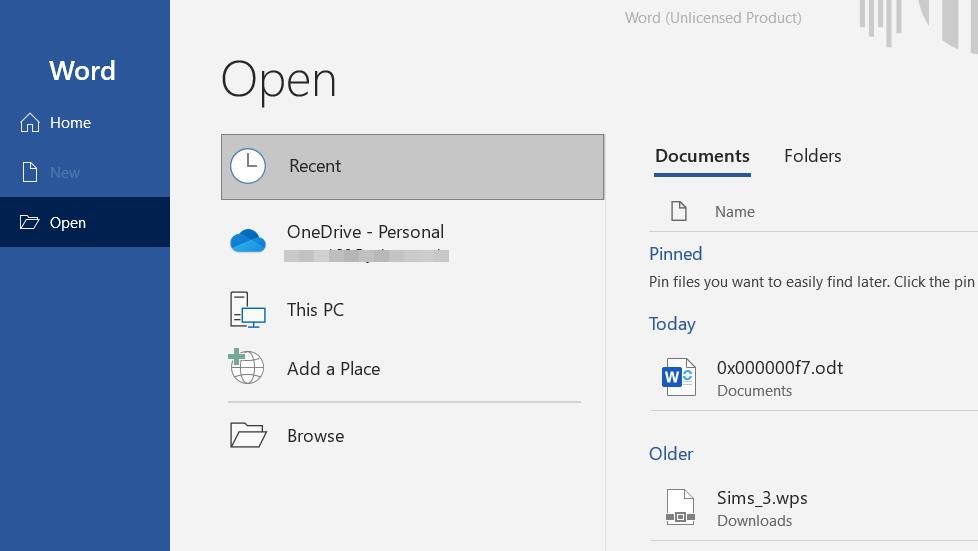
如何通过将 WPS 文件转换为 Word 的 DOC/DOCX 格式来打开它们
MS Word 对于打开格式繁多的 WPS 文档并不总是完全可靠。 在 Word 2016 中打开带有乱码内容的 WPS 文档并不少见,即使该应用程序支持该格式。 因此,用户可能仍需要将部分 WPS 文档转换为 Word 可编辑的 DOC 或 DOCX 格式。
曾经有一个Microsoft Works 6-9 文件转换器工具,用于将WPS 文件转换为Word 的DOC 格式。 但是,big M 已从其下载中心删除了该实用程序。 尽管如此,您仍然可以使用 FreeConvert 的在线转换工具将 WPS 文档转换为 DOC 或 DOCX,如下所示:
- 打开 WPS 到 Word 转换器网页。
- 点击 选择文件 并选择 WPS Works 文件。
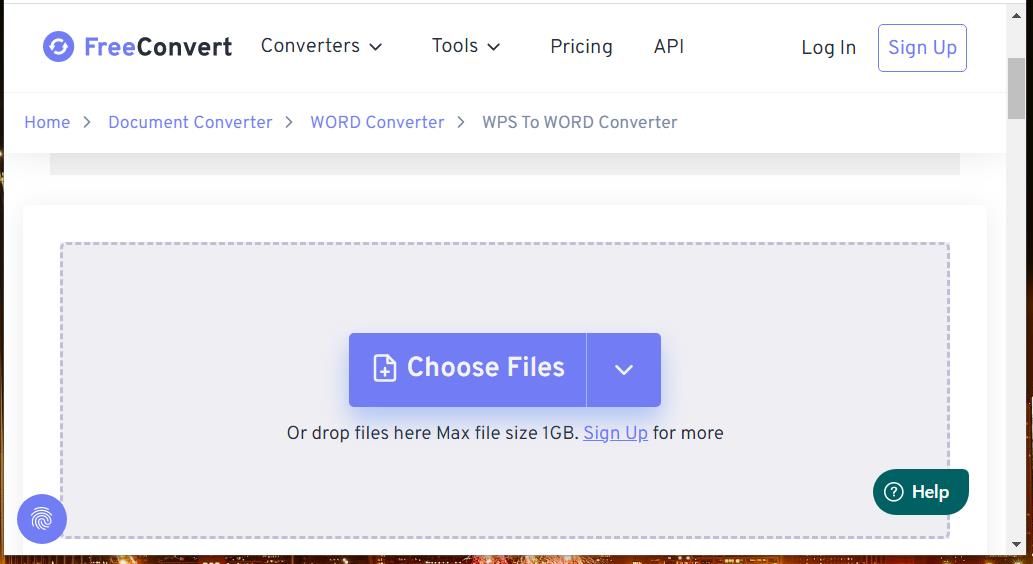
- 接下来,单击 输出 下拉菜单以选择 DOC 或 DOCX 格式。

- 请按 转换成文字 按钮。
- 点击蓝色 下载 按钮。
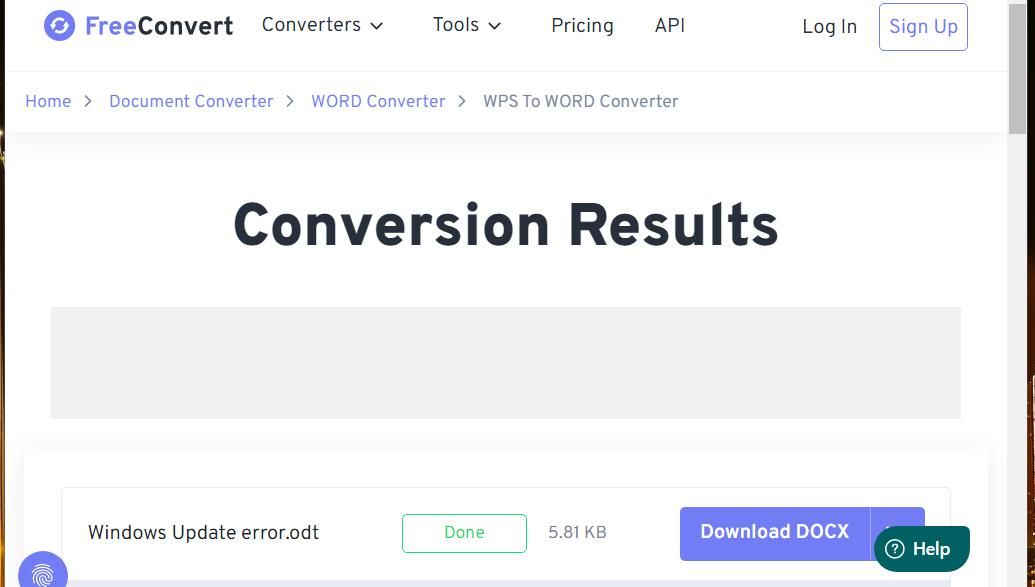
- 然后,您可以从浏览器下载到的任何文件夹中,在 Microsoft Word 中打开转换后的 DOC/DOCX 文件。
查看您的旧 WPS 文件
因此,您不需要 MS Works 软件即可打开任何旧的 WPS 文档。 LibreOffice Writer、Microsoft Word 和 File Viewer Plus 4 是打开 WPS 文件的不错的软件包。 如果您只需要查看文件内容,也可以将您的 WPD 文件转换为 PDF 格式以便在浏览器中打开。